- 主页
- 查看或为文件排序
- 查看/编辑嵌入的图像信息
- 使用XMP/IPTC预设
字号
- 小
- 中
- 大
使用XMP/IPTC预设
元数据中包含的XMP/IPTC信息可以通过预先设置各项注册为"XMP/IPTC预设"。您可以加载注册的XMP/IPTC预设并将这些预设保存到图像的调整文件。
您可以注册多个XMP/IPTC预设。您也可以对其删除或重命名。
注册XMP/IPTC预设
- 从[编辑]菜单选择[偏好设置...](Mac操作系统中为从[ViewNX-i]菜单选择[偏好设置...])。
出现[偏好设置]画面。
- 选择[XMP/IPTC预设]。
出现[XMP/IPTC预设]管理画面。
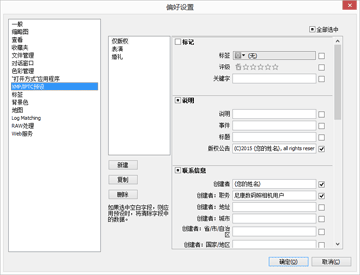
- 有关使用管理画面的方法,请参阅管理XMP/IPTC预设。
- 有关输入预设项目的方法,请参阅编辑元数据。
- 输入信息后,单击[确定](Mac操作系统中为[好])更新预设。
有关在ViewNX-i窗口中加载XMP/IPTC预设以及将XMP/IPTC信息保存为图像的调整文件的详细说明,请参阅下文中的"加载注册的XMP/IPTC信息"。
在Nikon Transfer 2中注册XMP/IPTC预设
也可以在Nikon Transfer 2中注册XMP/IPTC预设。另外,将图像传送到电脑时,Nikon Transfer 2可以将元数据信息保存为调整文件。
有关详细说明,请参阅"传送期间将元数据保存为调整文件"。
加载注册的XMP/IPTC信息
在ViewNX-i窗口中,可以加载注册的XMP/IPTC预设,并将这些预设保存为图像的调整文件。
- 选择图像,将光标定位于[编辑]菜单中的[加载XMP/IPTC预设],然后选择要加载的XMP/IPTC预设。
所选XMP/IPTC预设的XMP/IPTC信息将保存为图像的调整文件。
- 只会加载在“管理XMP/IPTC预设”中勾选的输入字段中的信息。
- 如果XMP/IPTC预设未注册,[编辑]菜单的[加载XMP/IPTC预设]无法选择。
加载XMP/IPTC预设
- 如果您在显示[调整/元数据]板块时执行[加载XMP/IPTC预设]指令,加载的XMP/IPTC信息会输入在[XMP/IPTC信息]的各字段中。单击
 将XMP/IPTC信息保存到所选图像的调整文件。
将XMP/IPTC信息保存到所选图像的调整文件。 - 如果未显示[调整/元数据]板块,将显示[XMP/IPTC信息更改]画面。单击[是]将XMP/IPTC信息保存到所选图像的调整文件。
注意
- 当XMP/IPTC信息已经保存为图像的调整文件时,加载的XMP/IPTC预设的内容将会覆盖现有的XMP/IPTC信息。
- XMP/IPTC预设中设置为“清除”的字段将被清除。
